Atualizado em July 2025: Pare de receber mensagens de erro que tornam seu sistema mais lento, utilizando nossa ferramenta de otimização. Faça o download agora neste link aqui.
- Faça o download e instale a ferramenta de reparo aqui..
- Deixe o software escanear seu computador.
- A ferramenta irá então reparar seu computador.
Em termos simples, o termo
Aceleração de Hardware
significa utilizar o hardware do computador para executar uma determinada tarefa e função mais rapidamente do que seria possível utilizando um software. Isto também permite uma renderização suave dos gráficos. Na maioria dos processadores, as instruções são executadas sequencialmente, ou seja, uma a uma, mas você pode executá-las mais rapidamente se você modificar o mesmo processo um pouco usando alguma técnica. A idéia é mover todos os gráficos e renderização de texto da unidade central de processamento para a unidade de processamento gráfico. A ideia é acelerar a performance gráfica e a renderização movendo-a da CPU para a GPU, obtendo assim uma melhor performance.
Às vezes vagamente chamados de aceleradores gráficos ou aceleradores de ponto flutuante, os aceleradores de hardware podem melhorar significativamente o desempenho de um aplicativo. O termo Acelerador de Hardware foi agora vagamente substituído por termos mais comuns e menos descritivos, como placas gráficas e placas de vídeo.
Enquanto as definições são melhor deixadas em seus valores padrão no Windows, você pode, se desejar, desativar ou desativar a aceleração de gráficos de hardware ou reduzir a aceleração de hardware. Desativar completamente a Aceleração de Hardware executará o aplicativo no modo de renderização de software’.
Tabela de Conteúdos
Desativar Aceleração de Hardware
A guia Hardware Acceleration no Windows permite que você especifique o desempenho do hardware gráfico presente no seu PC. Para desativar ou reduzir a aceleração de hardware em
Windows 10/8/7
primeiro, clique com o botão direito do mouse no Desktop e, no menu de contexto, escolha a opção Personalização
.
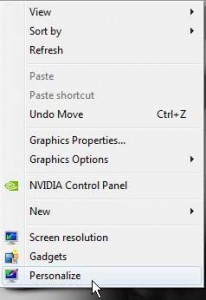
Em seguida, selecione Exibir no painel esquerdo da janela e clique em ‘Alterar configurações de exibição’.
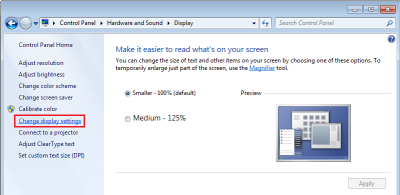
Em seguida, clique em ‘Configurações avançadas’.
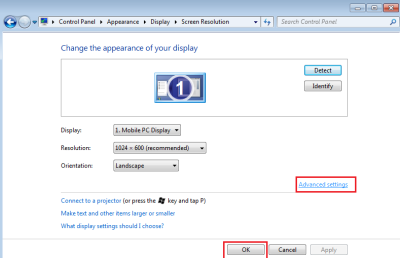
Isto abrirá o
Propriedades Gráficas
caixa. Agora abra o separador “Resolução de problemas”. Se o driver de exibição atual não permitir que você altere as configurações, você verá a caixa
Alterar configurações
acinzentado, e você não será capaz de alterar as configurações.
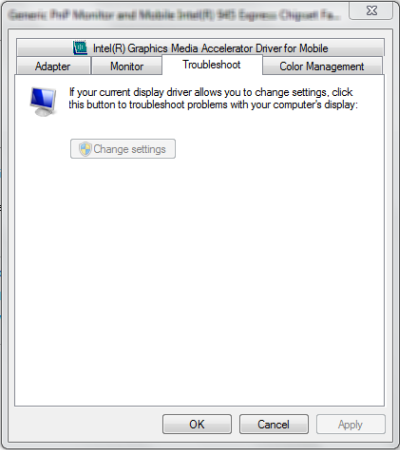
Se seu driver de exibição atual permitir que você altere as configurações, você poderá ver o
Alterar configurações
botão. Clique nele.
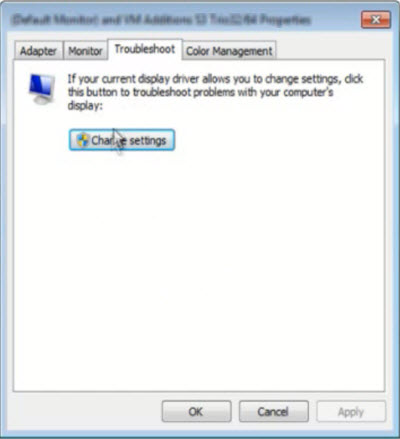
Agora, o
Solucionador de problemas do adaptador de exibição
aparecerá na tela do seu computador. Mova o ponteiro para a extrema esquerda para desativar ou reduzir a aceleração do hardware e clique em OK. Se você estiver tendo problemas com seu hardware gráfico, essas configurações podem ajudá-lo a solucionar problemas relacionados à exibição.

É isso mesmo!
É assim que você pode desativar ou alterar o nível de aceleração de hardware no Windows 10/8/7.
Desativar o botão de aceleração de hardware acinzentado
Atualizado: julho 2025.
Recomendamos que você tente usar esta nova ferramenta. Ele corrige uma ampla gama de erros do computador, bem como proteger contra coisas como perda de arquivos, malware, falhas de hardware e otimiza o seu PC para o máximo desempenho. Ele corrigiu o nosso PC mais rápido do que fazer isso manualmente:
- Etapa 1: download da ferramenta do reparo & do optimizer do PC (Windows 10, 8, 7, XP, Vista - certificado ouro de Microsoft).
- Etapa 2: Clique em Iniciar Scan para encontrar problemas no registro do Windows que possam estar causando problemas no PC.
- Clique em Reparar tudo para corrigir todos os problemas
Se você achar que a opção está acinzentada, verifique se seu hardware permite e certifique-se de que você tem drivers atualizados. Você também pode ver se o DWORD
DisableHWAcceleration
existe na seguinte chave de registro e que ela tem um valor 0.
HKEY_CURRENT_USERSOFTWAREMicrosoftAvalon.Graphics
(2)
Você pode usar o método de Registro acima para desativar a aceleração de hardware em
Windows 10
…Arkansas.
As novas configurações não puderam ser salvas no registro
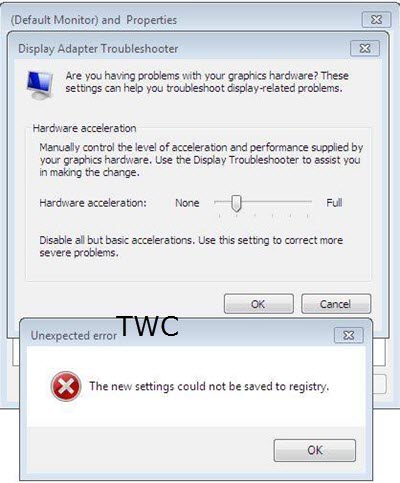
Se você receber um
Erro inesperado, As novas configurações não puderam ser salvas no registro
caixa de mensagens; então você pode tentar o seguinte:
- Visite o site do fabricante para baixar e instalar os drivers mais recentes
- Executar resolução de problemas de qualidade de exibição
- Execute a solução de problemas de hardware e dispositivos.
Leituras relacionadas:(Alaska)
- Como desativar a aceleração de hardware no Firefox e Chrome
- Como ativar ou desativar a aceleração de hardware no Internet Explorer
- Como desativar a aceleração de gráficos de hardware no escritório.
RECOMENDADO: Clique aqui para solucionar erros do Windows e otimizar o desempenho do sistema
Diego Gomes é um usuário apaixonado do Windows 10 que adora resolver problemas específicos do Windows e escrever sobre as tecnologias Microsoft em geral.
